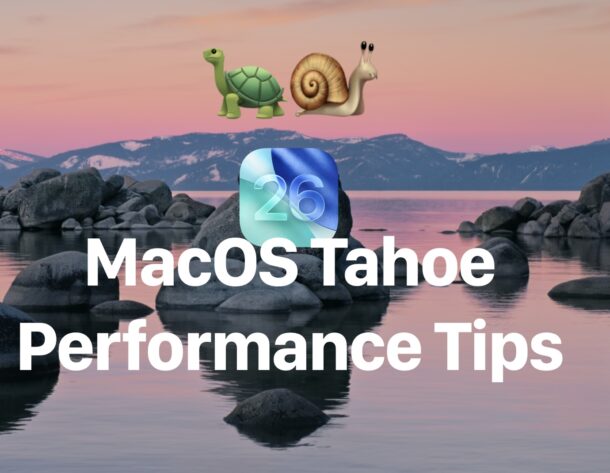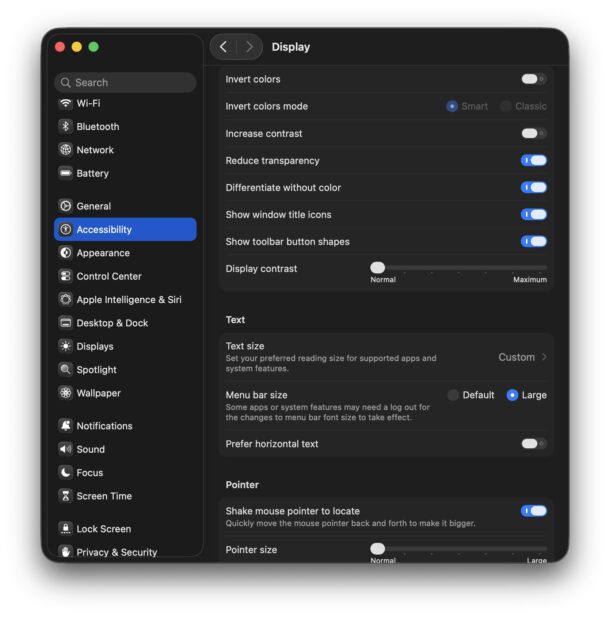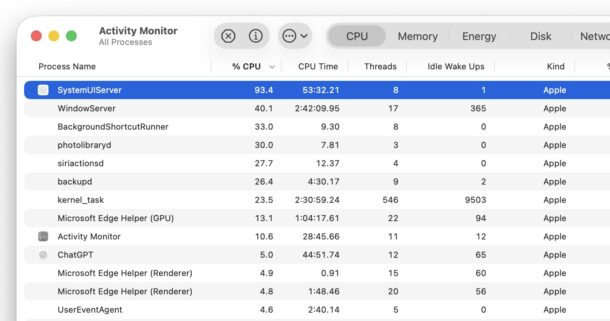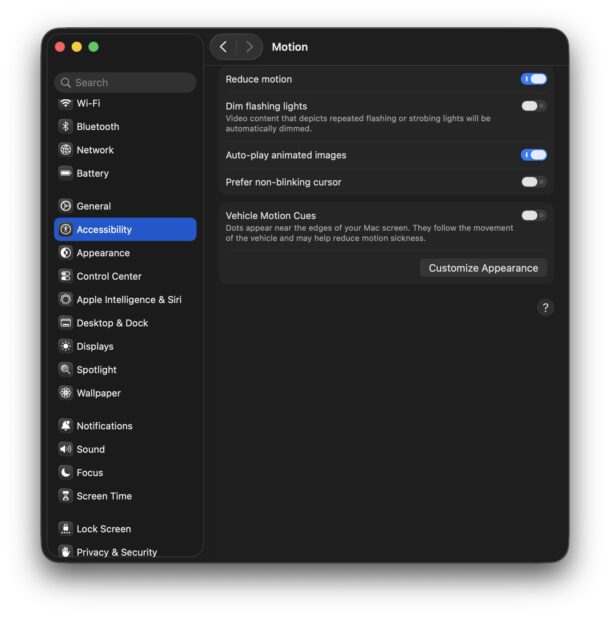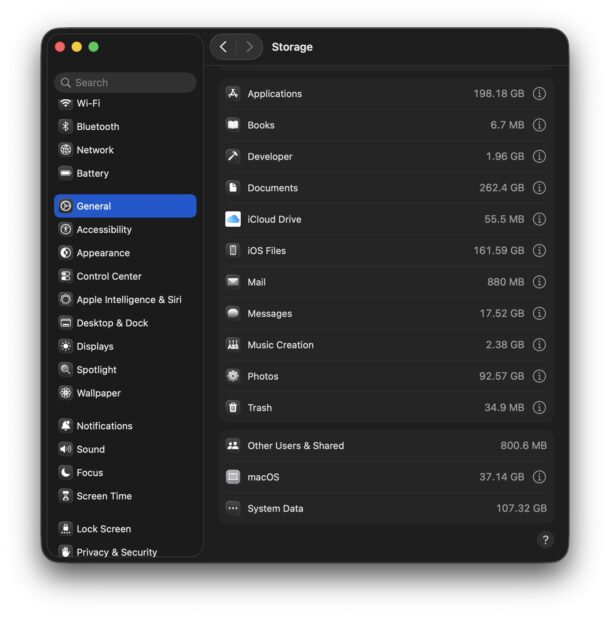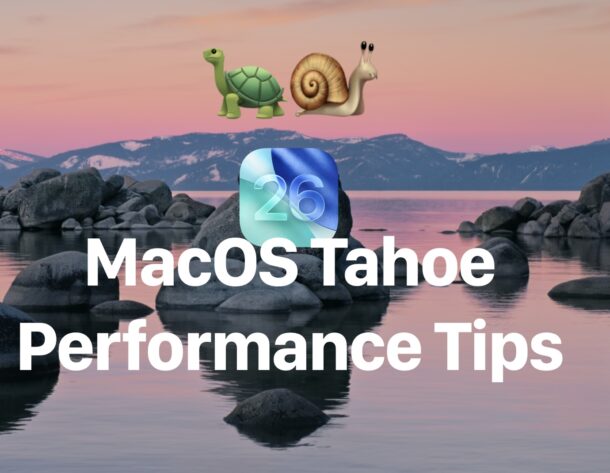
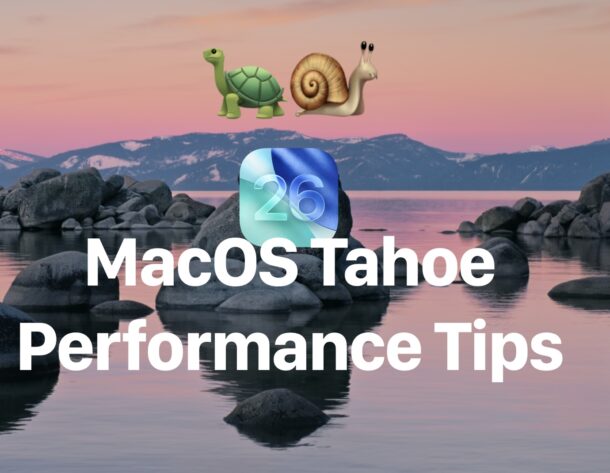
Alcuni utenti Mac che hanno aggiornato a MacOS Tahoe 26 sembrano che il nuovo sistema operativo sia più lento rispetto alla loro precedente installazione di MacOS. I rapporti online suggeriscono che ci possono essere lettugimenti generali e prestazioni in ritardo, a volte con gocce di frame rate e animazioni di balbuzie sullo schermo o anche durante la digitazione. Altri utenti di vari forum hanno espresso lamentela che l’avvio dell’app è più lenta o che le prestazioni e le interazioni delle app all’interno di MacOS, Finder, Foto, Safari, Chrome e altre app potrebbero sembrare più lenti. Alcuni utenti di MacBook riportano più velocemente i loro scarichi di batterie per laptop o che il MacBook si senta caldo al tatto. Mentre ogni nuova versione di MacOS tende a trovare rapporti degli utenti come questo, alcune lamentele riguardanti le prestazioni lente o lente macOS Tahoe, il calore insolito e altre stranezze possono essere facilmente risolte.
Se il tuo Mac si sente più lento dopo aver installato MacOS Tahoe 26, leggi e discuteremo alcuni dei motivi che potrebbero essere, insieme ad alcuni trucchi per aiutare a migliorare le prestazioni.
6 Suggerimenti per aiutare MacOS Tahoe 26 Problemi di prestazione
Una notevole quantità di utenti di Mac ha descritto vari problemi con prestazioni lente in MacOS Tahoe 26, che vanno dalle icone di caricamento lentamente di Finder, alle animazioni mosse e ai frame rate ridotti, ai menu a calo rallentati, ai singhiozzi con il disegno della trasparenza, le app rallentano per caricare o rispondere e rispondere e una lentezza generale al nuovo sistema operativo. Tutto ciò può essere molto frustrante da sperimentare, quindi se fai parte di questo gruppo di utenti colpiti, prova i suggerimenti di seguito per aiutare ad accelerare di nuovo le cose.
1: Attività di fondo e indicizzazione dopo l’aggiornamento a MacOS Tahoe
È normale che MacOS eseguisse molte attività di sistema in background dopo un importante aggiornamento del software di sistema, e questo è certamente anche il caso di MacOS Tahoe 26. Dopo aver installato macos tahoe, il tuo Mac darà il via a un sacco di attività dietro le quinte che fanno cose come ricostruire l’indice di ricerca dei riflettori dei tuoi file e dati, ricostruire librerie fotografiche, aggiornare e ricostruire cache, ottimizzare i file di sistema e l’archiviazione e l’archiviazione di macos e molte altre funzionalità standard in cui macos si impegna Tutti questi compiti occupano un sacco di utilizzo e memoria della CPU e possono rallentare le prestazioni mentre corrono in background. Queste attività di CPU elevate possono anche generare più calore del solito, come può qualsiasi attività di processore elevata, che può rendere un laptop MacBook più caldo del solito. E, un maggiore utilizzo della CPU significa più consumo di energia, che si traduce in una ridotta durata della batteria, almeno temporaneamente. Uno sguardo a Activity Monitor di solito rivela MDS, MDWorker, MDS_STORES, MDWorker_Shared e altro ancora al lavoro.


La soluzione a questo rallentamento temporaneo è semplicemente la pazienza. Mantieni il tuo Mac collegato e acceso durante la notte, e lascia che tutta l’indicizzazione, l’analisi e la ricostruzione, esegui il suo corso.
Questo è un normale comportamento atteso e di solito si risolve entro un giorno o pochi. È quasi certo che le prestazioni del tuo Mac miglioreranno notevolmente dopo un giorno o due di lasciare funzionare questi compiti.
2: l’interfaccia di vetro liquido utilizza più risorse di sistema
Liquid Glass è ciò che Apple chiama il nuovo look per l’intera suite OS 26 e fa un uso molto pesante di trasparenza e traslucenza negli elementi di interfaccia di MacOS Tahoe. Questi effetti fantasiosi sembrano interessanti, ma richiedono anche risorse di sistema e alcuni utenti sentono di essere più lenti o ritardati. Ho notato che SystemUeServer e Windowsver usano più CPU rispetto a quelle preventive MacOS, forse coincidono o meno. Un modo per ridurre questo tipo di utilizzo delle risorse del sistema e potenzialmente accelerare le cose è indossare lo sfarzo grafico e disabilitare gli effetti traslucidi.
- Menu Apple > Impostazioni di sistema> Accessibilità> Visualizzazione> Ridurre la trasparenza su
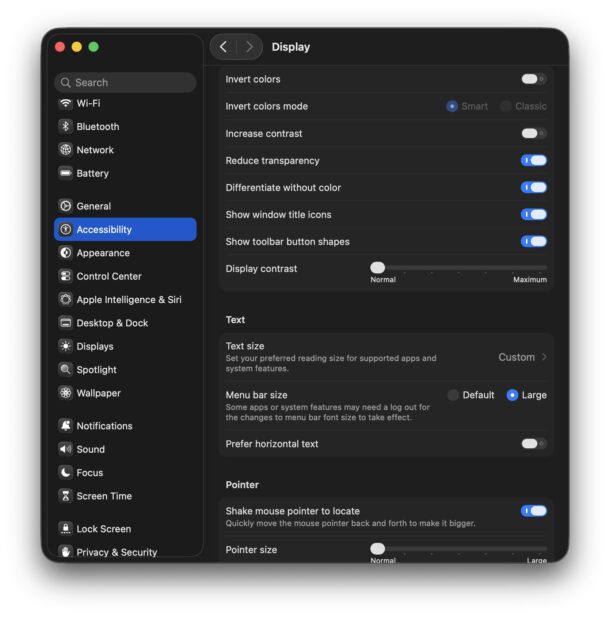
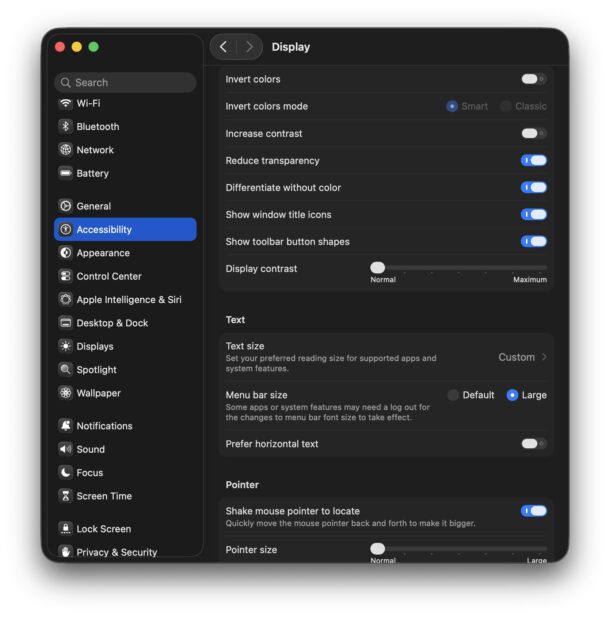
Questo di solito è abbastanza ovvio da vedere e sentire i risultati, ma se non sei sicuro che faccia la differenza, puoi tenere d’occhio i processi SystemEiserver e Windowserver mentre interagisci con l’interfaccia di vetro liquido Tahoe e non essere sorpreso di vedere enormi picchi nel loro utilizzo della CPU.
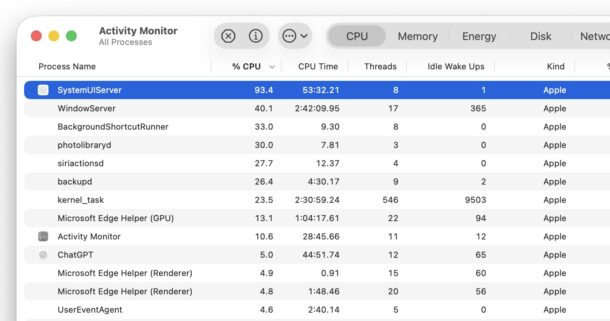
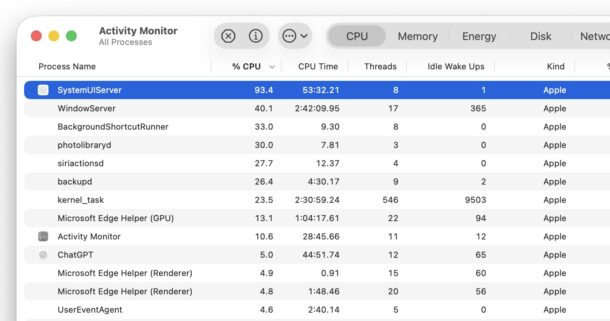
3: Luttosità dell’animazione
La disabilitazione della trasparenza dovrebbe avere un miglioramento delle animazioni e trarre anche velocità. Ma se ciò non bastasse, e se ritieni che le nuove animazioni siano lente o rallentano, puoi usare il trasgressore del movimento di riduzione che mira a utilizzare le transizioni anziché le animazioni quando possibile, e questo può aiutare anche le cose a sentirsi più veloci, oltre a ridurre potenzialmente l’uso delle risorse di sistema.
- Menu Apple > Impostazioni di sistema> Accessibilità> Moto> Riduci il movimento a
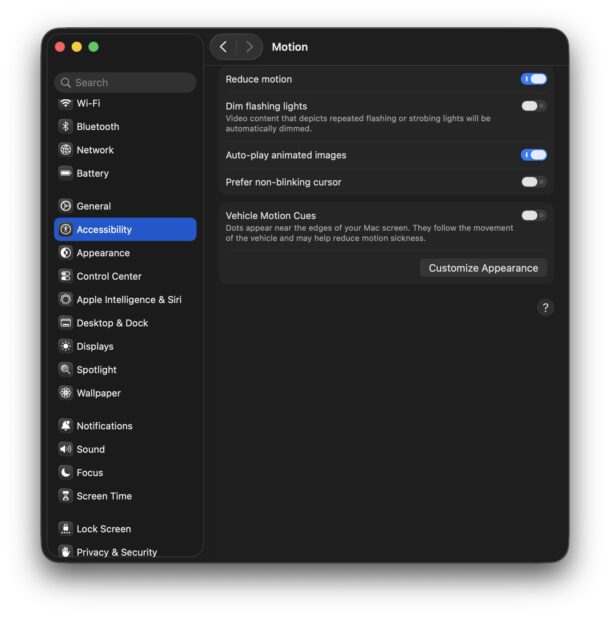
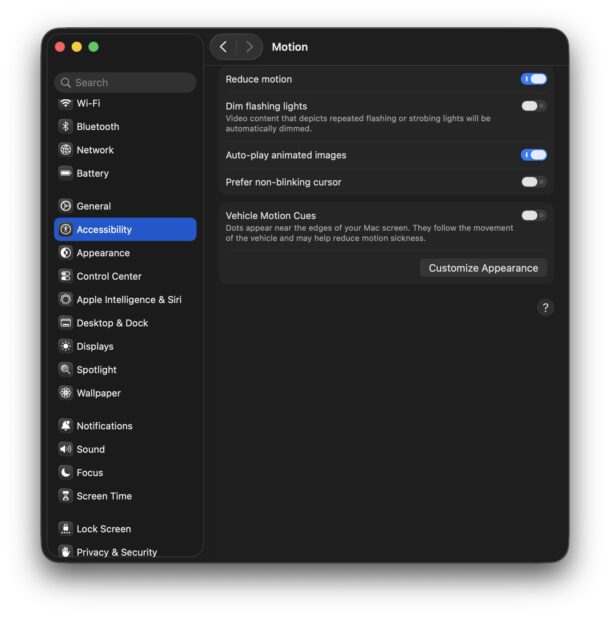
4: spazio di archiviazione azionario gratuito
MacOS si comporta meglio con un sacco di archiviazione disco gratuita disponibile e dovresti sempre mirare ad avere il 10-15% della capacità di guida, offrendo molto spazio per cache, swap e memoria virtuale, registri, file TMP e altro ancora.
Indagare su ciò che sta assumendo la capacità di archiviazione sul tuo Mac (Impostazioni di sistema> Generale> L’archiviazione è un buon punto di partenza) e mira a liberare un importo considerevole. Se il Mac ha meno del 5% dello spazio su disco gratuito disponibile, le prestazioni tende a soffrire, peggiorando notevolmente più si avvicina allo 0% di spazio libero prima che le cose inizino a rottura e smettano di funzionare.
Una delle diffuse lamentele su MacOS Tahoe 26 (e in tutta onestà, precedenti versioni MACOS) sono i “dati di sistema” misteriosi enormi di grandi dimensioni, che spesso assume 100 GB+ di capacità che può essere impegnativo se non impossibile da recuperare, e se il Mac è a basso contenuto di archiviazione in dischi, questo può essere particolarmente frustrante. Il riavviamento e la cancellazione delle cache spazzatura può aiutare un po ‘a questo problema, ma è un problema ben documentato.
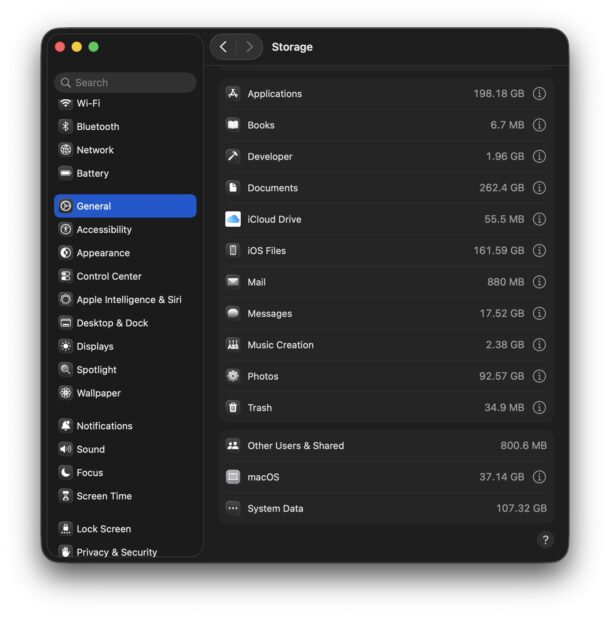
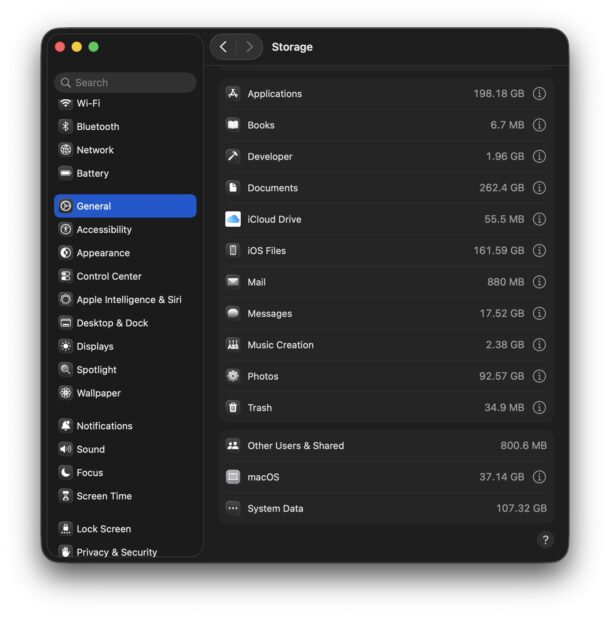
5: aggiorna le tue app
Se non hai aggiornato le tue app da un po ‘, è anche una buona idea farlo. Gli sviluppatori di app ottimizzeranno le loro applicazioni per varie funzionalità di nuovi sistemi operativi e talvolta problemi di prestazioni che sono specifici per app possono essere direttamente collegati a una vecchia app che necessita di aggiornamento. Questo è facile frutta bassa, ed è comunque una buona pratica.
Molte app possono essere aggiornate tramite l’App Store, mentre alcune devono aggiornare direttamente tramite l’app stessa, come Chrome, Microsoft Edge e simili.
6: buon vecchio riavvio
Se MacOS Tahoe ti senti ancora lento, considera semplicemente di riavviare il Mac. È sorprendentemente efficace! Sì sì, lo stesso trucco per la risoluzione dei problemi e le prestazioni che ogni utente di Windows 95 ha imparato molto indietro nel corso della giornata, si rivela ancora abbastanza efficace anche nei moderni sistemi operativi. Non c’è nemmeno una ragione particolarmente folle per questo, è che il riavvio di un computer lascirà app e processi di fondo e cancella cache e memoria, dandoti un nuovo inizio a lavorare.
Qual è stata la tua esperienza di performance MacOS Tahoe?
Hai notato che MacOS Tahoe esegue qualcosa di diverso da MacOS Sequoia o Sonoma? È stato meglio o peggio per te? Hai trovato suggerimenti o trucchi particolari per risolvere i problemi di prestazione, le lentezza, il surriscaldamento o lo scarico della batteria? Per ora stai evitando MacOS Tahoe mentre aspetti che le cose si scrollano fuori e un aggiornamento del primo o secondo punto?
Aneddoticamente, quando ho installato per la prima volta MacOS Tahoe, era significativamente più lento rispetto a MacOS Sequoia, e ho notato rapidamente che un numero enorme di attività di indicizzazione veniva espulsa in background, mentre animazioni, finestre e app, ridimensionando finestre e cose come abbattere i menu erano significativamente più lenti e mezzi. A causa di tutta la nuova trasparenza dell’interfaccia di vetro liquido, ho spento immediatamente quella caratteristica, che ha immediatamente aiutato a accelerare i menu lenti e di ridisegnare le finestre. Ho quindi lasciato che il mio Mac rimanesse inattivo mentre è stato collegato per 48 ore e da allora quasi tutti i problemi di prestazione sono stati risolti. Detto questo, se ho attivato la trasparenza, le cose sono di nuovo più lenti e mosse, e questo è con un silicio di mela M2 con RAM da 24 GB, un computer altamente capace. È ragionevole aspettarsi che i perfezionamenti, i miglioramenti, le correzioni di bug e forse anche i miglioramenti delle prestazioni arrivino in futuri aggiornamenti a MacOS Tahoe, quindi rimanete sintonizzati e ricorda di aggiornare MacOS man mano che arrivano nuove versioni.
Qualunque siano le tue esperienze con MacOS Tahoe 26, vogliamo sapere, quindi sentiti libero di attraversare i commenti e facci sapere se hai notato cambiamenti di prestazioni, nel bene e nel male!
Imparentato

 Apple5 anni ago
Apple5 anni ago
 Apple5 anni ago
Apple5 anni ago
 Apple5 anni ago
Apple5 anni ago
 Apple5 anni ago
Apple5 anni ago